在数字化时代,文档的安全性变得越来越重要,Word作为最常用的文档编辑工具之一,其加密功能能有效保护文档不被未经授权的人员访问或修改,本文将详细介绍如何在Word中设置密码,以确保您的文档安全无忧。
Word加密的重要性
保护敏感信息:无论是个人隐私还是商业机密,加密可以防止敏感信息泄露。
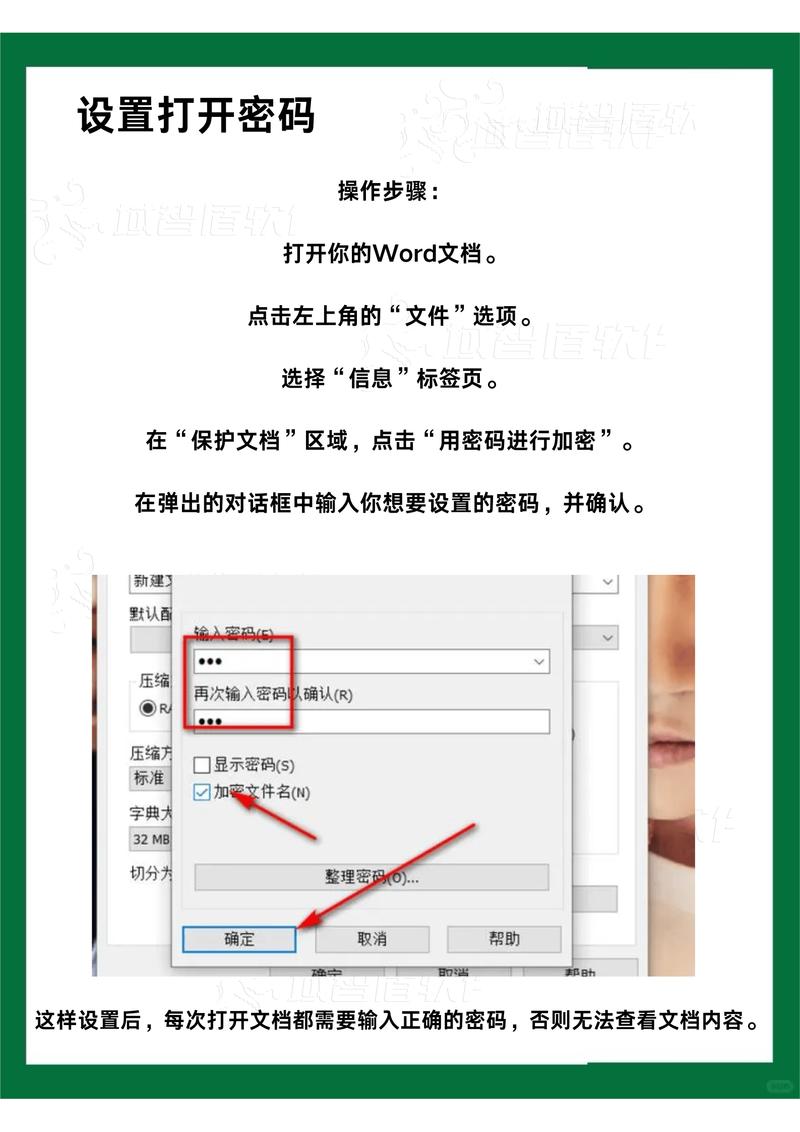
防止篡改:通过设置只读权限和密码,可以阻止他人对文档进行修改。
控制访问权限:只有知道密码的人才能打开文档,从而有效控制文件的访问范围。
Word加密的基本步骤
1. 打开Word文档
需要打开你想要加密的Word文档,如果文档尚未创建,可以先新建一个文档,然后进行编辑。
2. 进入“文件”菜单
在Word的左上角,点击“文件”选项卡,这将打开一个新的菜单界面。
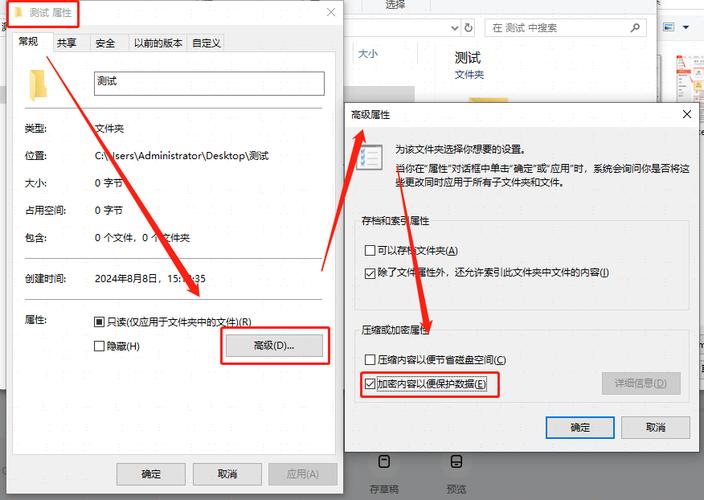
3. 选择“信息”
在左侧的菜单栏中,点击“信息”,这将显示有关当前文档的一些基本信息和选项。
4. 点击“保护文档”
在“信息”页面的右侧,你会看到一个名为“保护文档”的按钮,点击它。
5. 选择“用密码进行加密”
在弹出的下拉菜单中,选择“用密码进行加密”,这将打开一个对话框,要求你输入密码。
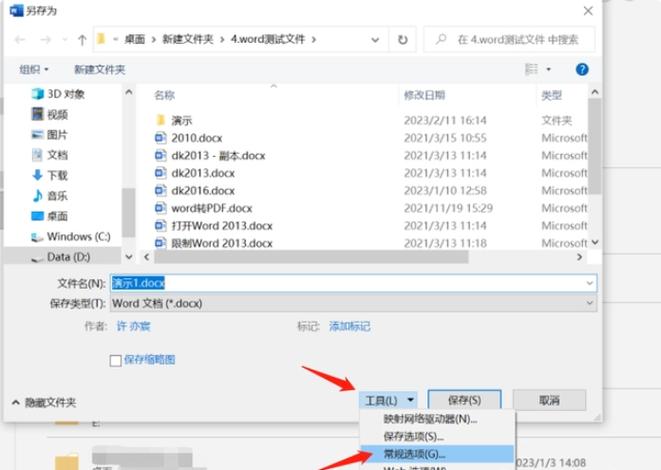
6. 输入并确认密码
在“为此文档加密”的对话框中,输入你想要设置的密码,注意,密码是区分大小写的,并且应该足够复杂,以避免被轻易破解,输入完成后,点击“确定”,系统会要求你再次输入密码以确认。
7. 保存文档
设置密码后,记得保存文档,你可以通过点击“文件”>“保存”或者直接按下Ctrl+S快捷键来保存文档,保存时,Word会自动应用你刚才设置的密码。
高级加密选项
除了基本的加密外,Word还提供了一些高级加密选项,以满足不同用户的需求。
1. 限制编辑
如果你只想限制他人对文档的编辑权限,可以选择“限制编辑”,这样,其他人可以查看文档,但不能进行修改。
2. 添加数字签名
对于需要验证文档完整性和来源的场景,可以添加数字签名,这需要你先获得一个数字证书,然后在Word中进行配置。
3. 使用第三方加密工具
虽然Word内置了加密功能,但有些用户可能更倾向于使用第三方加密工具,如VeraCrypt等,以获得更高级别的安全性。
注意事项
忘记密码:一旦忘记密码,几乎无法恢复,务必妥善保管好你的密码。
备份文档:在进行任何加密操作之前,最好先备份原始文档,以防万一出现意外情况。
兼容性问题:虽然大多数现代Word版本都支持加密功能,但如果你需要与他人共享文档,最好确认对方使用的Word版本也支持该功能。
常见问题解答(FAQs)
Q1: 如果忘记了Word文档的密码怎么办?
A1: 很遗憾,一旦忘记了Word文档的密码,几乎没有办法恢复,微软出于安全考虑,并没有提供密码恢复机制,唯一的建议是在设置密码时就将其记录在安全的地方,比如密码管理器或者纸质笔记上。
Q2: Word加密是否绝对安全?
A2: 虽然Word的加密功能可以提供一定程度的安全保障,但它并不是绝对安全的,特别是面对专业的黑客攻击,任何加密方法都有可能被破解,对于极其重要的文档,建议结合其他安全措施,如使用物理存储介质、定期更换密码等。
通过上述步骤和注意事项,你可以有效地为你的Word文档设置密码保护,确保文档的安全性,也要意识到加密并非万能,还需结合其他安全策略共同维护文档的安全。
以上就是关于“怎么给word加密”的问题,朋友们可以点击主页了解更多内容,希望可以够帮助大家!
内容摘自:https://news.huochengrm.cn/cyzx/14515.html
